
ଆଣ୍ଡ୍ରଏଡ୍
ପ୍ଲେ ଷ୍ଟେସନ୍ 4 ର ବ୍ରାଣ୍ଡେଡ୍ ଗେମପ୍ୟାଡ୍ ଉଭୟ ତାରଯୁକ୍ତ ଏବଂ ବେତାର ଭାବରେ ଚାଲୁଥିବା ସ୍ମାର୍ଟଫୋନ୍ ସହିତ ସହଜରେ ସଂଯୁକ୍ତ ହୋଇପାରେ | ଅପରେସନ୍ ଗୁଡିକ ବହୁତ ସରଳ - ନିମ୍ନ ଲିଙ୍କରେ ଥିବା ଲିଙ୍କରୁ ଥିବା ନିର୍ଦ୍ଦେଶାବଳୀ ଅନୁସରଣ କରନ୍ତୁ |ଅଧିକ ପ Read ନ୍ତୁ: ଡୁକାଲକ୍ 4 କୁ ଆଣ୍ଡ୍ରଏଡ୍ କୁ କିପରି ସଂଯୋଗ କରିବେ |
ios
ଆପଲ୍ ଡିଭାଇସ୍ ସହିତ ପରିସ୍ଥିତି କିଛି ଅଲଗା ଅଛି | ପ୍ରଥମେ, ବିଶେଷ ଭାବରେ ବେତାର ସଂଯୋଗ ସମର୍ଥିତ | ଦ୍ୱିତୀୟତ, କେବଳ କେବଳ iOS 13 ସଂସ୍କରଣ 13 ସଂସ୍କରଣ 13 ସଂସ୍କରଣରେ ଏହା ଅଧିକ ସମୟ ଉପଲବ୍ଧ - ପୁରୁଣା ଉପକରଣଗୁଡ଼ିକ ପାଇଁ କେବଳ ଏକ ଅନ ofonal ପ୍ରଭାବଶାଳୀ ପଦ୍ଧତି କାର୍ଯ୍ୟ କରିବ |
ios 13 ଏବଂ ତଦୁର୍ଦ୍ଧ |
ଆପଲ୍ ର ସର୍ବଶେଷ ସଂସ୍କରଣରେ ଆପଲ୍ ଠାରୁ ଡୁକାଲକ୍ 4 ସପୋର୍ଟ "ବାକ୍ସରୁ" ବାକ୍ସରୁ "ଅଛି" - ଏହାକୁ ଅନୁସରଣ କରିବାକୁ ଏବଂ ବ୍ୟବହାର କରିବାକୁ:
- ଆପଣଙ୍କର ଆଇଫୋନର "ସେଟିଙ୍ଗ୍" ଖୋଲ |
- ନିଶ୍ଚିତ କରନ୍ତୁ ଯେ ବ୍ଲୁଟୁଥ୍ ସୁଇଚ୍ ସକ୍ରିୟ ଅଛି |
- ଗେମପ୍ୟାଡ୍ଙ୍କୁ ହାତରେ ନିଅ, "ପ୍ଲେ ଷ୍ଟେସନ୍" ଏବଂ "ଫେଲଷ୍ଟେସନ୍" ଧରି ରଖ, ଏବଂ ହାଲୁକା ସୂଚକ ଆଲୋକ ଲାଇଟ୍ ଫ୍ଲାସ୍ ନହେବା ପର୍ଯ୍ୟନ୍ତ ଧରି ରଖ |
- ଆଇଫୋନକୁ ଫେରନ୍ତୁ - ଡୋଲ୍ଟୋଥ୍ "ତାଲିକାରେ ଡୋଲ 4 ଇଣ୍ଟରଫେସ୍ ପାଇଁ ପ୍ରସ୍ତୁତ ହେବା ପରେ, ଉପଯୁକ୍ତ ସ୍ଥିତିରେ ଟ୍ୟାପ୍ କରନ୍ତୁ |
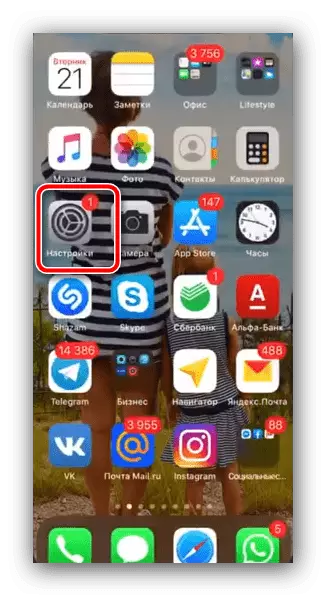
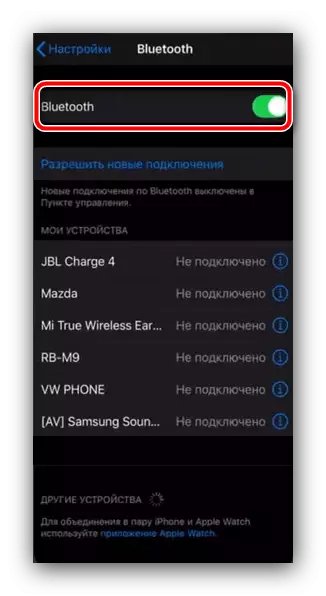

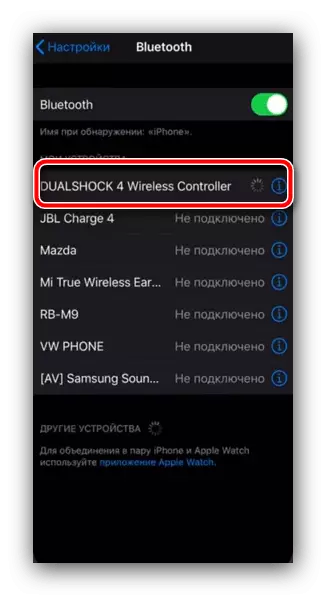
ପ୍ରସ୍ତୁତ - ଗେମପ୍ୟାଡ୍ ସୂଚକ ଲାଲ ରଙ୍ଗର ଆଲୋକ, ଯାହାର ଅର୍ଥ ଏକ ଭଲ ସଂଯୋଗ | ବର୍ତ୍ତମାନ ଏକ ସୁସଙ୍ଗତ ଖେଳ ଖୋଲନ୍ତୁ (ଆପ୍ ସିଷ୍ଟାରେ, ଏହାର MFI ମାର୍କ) ଆବଶ୍ୟକ, ନିୟନ୍ତ୍ରକକୁ ବିନ୍ୟାସ କରିବା ଏବଂ ଖେଳିବା ଆବଶ୍ୟକ |
ios 12 ଏବଂ ତଳ |
IOS ବାର ଏବଂ ବଡ଼ ସଂସ୍କରଣ ସହିତ ଥିବା ଉପକରଣ ତୃତୀୟ-ପକ୍ଷ ଖେଳାଳୀମାନଙ୍କ ପାଇଁ ବିଲ୍ଟ-ଇନ୍ ସମର୍ଥନ ନାହିଁ, ତେଣୁ ସେମାନେ ଆନୁଷ୍ଠାନିକ ଭାବରେ ଡକିଲ୍ 4 ସଂଯୋଗ କରିବାକୁ ନୁହେଁ, ଏବଂ ଆଇଫୋନ୍ ମାଲିକମାନଙ୍କ ସହିତ ଏକ ସମାଧାନ ଅଛି |
- ଆଇଫୋନରେ ସାଇଡିଆ ବିକଳ୍ପ ଷ୍ଟୋରଗୁଡିକ ଚଲାନ୍ତୁ ଏବଂ ଏଥିରେ "ସନ୍ଧାନ" ଖୋଲନ୍ତୁ |
- Ncontrol iey eryery ଏବଂ ସନ୍ଧାନକୁ ଡାଏଲ୍ କରନ୍ତୁ |
- ଟୁଇକ୍ ରେପୋଜିଟୋରୀଗୁଡ଼ିକୁ ପ୍ରବେଶ ପାଇବା ପରେ, ଏହାକୁ ଡାଉନଲୋଡ୍ କରି ଏହାକୁ ସଂସ୍ଥାପନ କରନ୍ତୁ |
- ମୁଖ୍ୟ ଆଇଫୋନ୍ ମେନୁକୁ ଫେରନ୍ତୁ, ସଂସ୍ଥାପିତ ଟ୍ୱିକ୍ ଖୋଲ - ଉପଲବ୍ଧ ଉପକରଣଗୁଡ଼ିକ ଆଇଟମ୍ ଉପଲବ୍ଧ ହେବ |
- ପରବର୍ତ୍ତୀ ସମୟରେ, ଡୁକୋକୋକ 4 ଘୁଞ୍ଚାନ୍ତୁ (iOS 13 ପାଇଁ ପଦ୍ଧତିର ପଦକ୍ଷେପ 3) | ବର୍ତ୍ତମାନ ଗେମପ୍ୟାଡ୍ ଉପକରଣଗୁଡ଼ିକ ସହିତ ସଂଯୋଗ କରିବାକୁ ଉପଲବ୍ଧ ଉପକରଣଗୁଡ଼ିକରେ ଦୃଶ୍ୟମାନ ହେବା ଉଚିତ - ଏକ ସଂଯୋଗ ସ୍ଥାପନ କରିବାକୁ ଏହାକୁ ଟ୍ୟାପ୍ କରିବା |

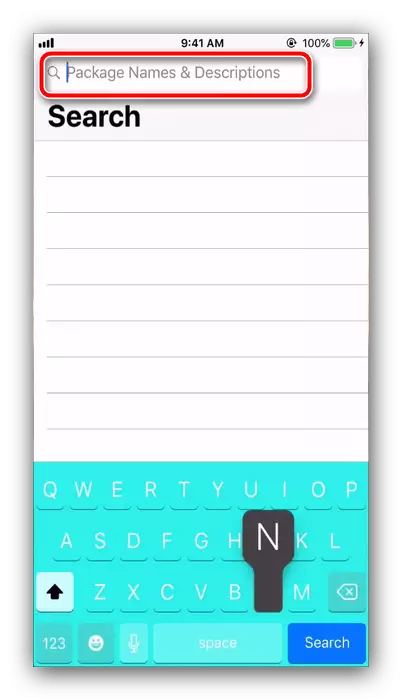
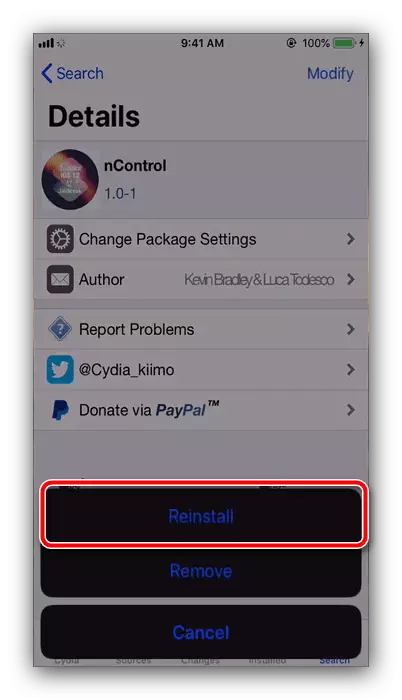
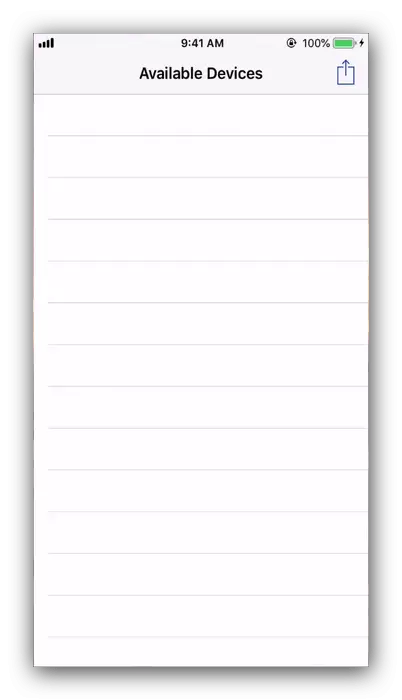
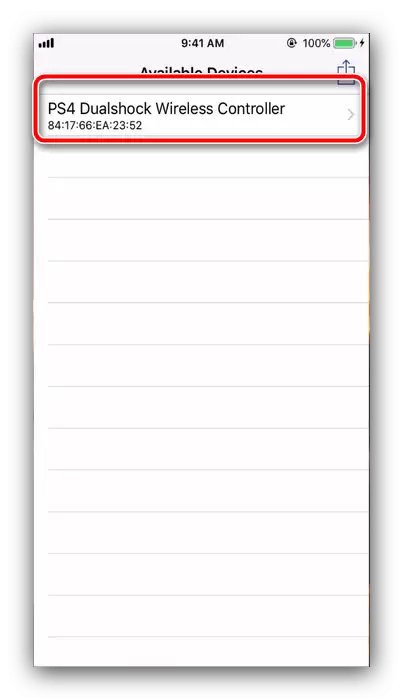
ଏହା ପରେ, ଗେମପ୍ୟାଡ୍ ରୋଜଗାର କରିବା ଉଚିତ୍ - ଏକ ସୁସଙ୍ଗତ ଖେଳ କିମ୍ବା ଏମୁଲେଟର ଖୋଲ, ତୁମର ପସନ୍ଦ ଏବଂ ଖେଳକୁ ନିୟନ୍ତ୍ରଣକୁ ବିନ୍ୟାସ କରନ୍ତୁ |
ଯଦି ଆଇଫୋନ୍ ଗେମପ୍ୟାଡ୍ ଚିହ୍ନି ନାହିଁ ତେବେ କଣ କରିବେ |
ମାମଲାରେ ଯେଉଁଠାରେ ଆପଣଙ୍କର "ଆପଲ୍" ସ୍ମାର୍ଟଫୋନ୍ ଡୁକାଲ୍ଫୋନ୍ 4 ସହିତ ଏକ ସଂଯୋଗ ସ୍ଥାପନ କରିପାରିବ ନାହିଁ, ନିମ୍ନଲିଖିତ ଭାବରେ କାର୍ଯ୍ୟ କରିବା ଆବଶ୍ୟକ:
- ବନ୍ଦ କରିବା ଏବଂ ବ୍ଲୁଟୁଥ୍ ସକ୍ଷମ କରିବାକୁ ଚେଷ୍ଟା କରନ୍ତୁ, ଏବଂ ଯଦି ଏହା ସାହାଯ୍ୟ କରେ ନାହିଁ, ତେବେ ଆପଣଙ୍କର ସ୍ମାର୍ଟଫୋନ୍ ପୁନ rest ଆରମ୍ଭ କରନ୍ତୁ |
- Ncontrol ଟ୍ୱିକ୍ ବ୍ୟବହାରକାରୀମାନେ ଏହାକୁ ପୁନ rein ସଂସ୍ଥାପନ କରିବାକୁ ଚେଷ୍ଟା କରିବା ଉଚିତ - ଏହା ହୋଇନଥାଇଥୀ ଏକ ସଫ୍ଟୱେର୍ ବିଫଳତା ଘଟିପାରେ ଯାହା ପ୍ରୟୋଗକୁ ଅପସାରଣ କରି ସମାଧାନ ହୋଇପାରିବ |
- ନିଶ୍ଚିତ କରନ୍ତୁ ଯେ ଗେମପ୍ୟାଡ୍ ଅସଲି, ଯେହେତୁ ନକଲି ର ସାଧାରଣ କାର୍ଯ୍ୟ ନିଶ୍ଚିତ ନୁହେଁ | ପ୍ରାମାଣିକତା ନିର୍ଣ୍ଣୟ କରିବାକୁ, ଯେତେବେଳେ କ urij ଣସି ସମୟରେ କଞ୍ଜୁଗେଞ୍ଜିଂ କରେ, କେବଳ ଡିଭାଇସ୍ ନାମକୁ ଦେଖିବା ଯଥେଷ୍ଟ ଅଟେ - ମୂଳକୁ କେବଳ "ଡାଲାଲ୍ ଆମୋଲ୍ ନିୟନ୍ତ୍ରକ" କୁହାଯାଏ | କେବଳ ଗୋଟିଏ ଅକ୍ଷର ସହିତ ସମାନ ନାମ ଯାହା ପ୍ରତିଶୋଧ ନକରି ନକଲି ଗେମପ୍ୟାଡ୍ |
- ଯଦି 100% କଣ୍ଟ୍ରୋଲର୍ ପ୍ରକୃତ, ନିଶ୍ଚିତ କରନ୍ତୁ ଯେ ଏହା ରେଫରେନ୍ସ ଆଉନ୍ସରେ ଥିବା ଲିଙ୍କରେ ଥିବା ନିର୍ଦ୍ଦେଶ ଅନୁଯାୟୀ କାର୍ଯ୍ୟକାରୀ ହୋଇଛି, ଯେଉଁଠାରେ ସମ୍ଭାବ୍ୟ ସମସ୍ୟାର ସମ୍ମୁଖୀନ ହେଉଛନ୍ତି ମଧ୍ୟ ପଦ୍ଧତିଗୁଡ଼ିକ ମଧ୍ୟ ଦିଆଯାଇଛି |
ଅଧିକ ପ Read ନ୍ତୁ: ଯଦି PS4 ଗେମପ୍ୟାଡ୍ ଚିହ୍ନି ନାହିଁ |
ଅଧିକାଂଶ କ୍ଷେତ୍ରରେ, ଆପଲ୍ ଫୋନରେ ଡୁକାଲକ୍ 4 ର ସଂଯୋଗ କିମ୍ବା କାର୍ଯ୍ୟ ସହିତ ଉପଭୋକ୍ତାମାନଙ୍କର କ prooble ଣସି ଅସୁବିଧା ନାହିଁ |
